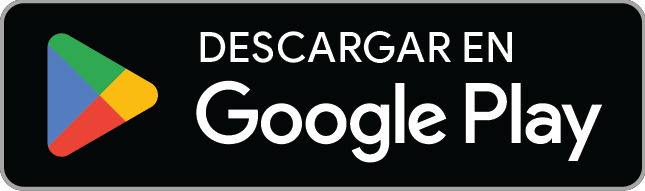Los anuncios emergentes solían ser la pesadilla de los usuarios de internet. Si hacías clic en un sitio web aleatorio, aparecían ventanas emergentes. Si pulsabas por error en un enlace, volvían a aparecer ventanas emergentes.
Afortunadamente, los navegadores web y los bloqueadores de anuncios se han vuelto más sofisticados, por lo que las ventanas emergentes ya no representan un problema tan grave como antes. Sin embargo, no se han eliminado por completo y aún pueden colarse en tu pantalla o, lo que es peor, en el navegador de tu dispositivo móvil, donde molestan más y son más difíciles de cerrar.
En este breve artículo, te ofrecemos una guía de las herramientas básicas que puedes utilizar para bloquear anuncios y ventanas emergentes en teléfonos Android.
Cómo detener los anuncios emergentes en Chrome
A diferencia de la versión de escritorio de Chrome, la versión de Chrome para móvil no admite complementos. Esto significa que solo podrás utilizar el bloqueador nativo de ventanas emergentes de Chrome:
- Abre Chrome.
- Pulsa en el menú “⋮”.
- Pulsa en Configuración.
- Pulsa en Configuración de página.
- Pulsa en Ventanas emergentes bloqueadas, y asegúrate de que el filtro esté activado.
Cómo evitar los anuncios emergentes en teléfonos Samsung
Si utilizas Chrome, el navegador predeterminado, en un teléfono Samsung, puedes configurar fácilmente el bloqueador nativo de ventanas emergentes. Esto debería, al menos, limitar el número de ventanas emergentes que aparecerán mientras navegas con Chrome desde tu dispositivo Samsung.
- Abre Chrome.
- Pulsa en el menú “⋮”.
- Pulsa en Configuración.
- Pulsa en Configuración del sitio.
- Pulsa en Ventanas emergentes y redirecciones, y asegúrate de que la opción esté desactivada.
- Regresa a Configuración del sitio y pulsa en Anuncios. Esta opción también se deberá desactivar.
Si utilizas el navegador Samsung Internet, dispondrás de una forma ligeramente diferente de desactivar las ventanas emergentes.
- Abre el menú de Internet de Samsung.
- Pulsa en Más.
- Pulsa en Ajustes.
- Pulsa en Sitios web y descargas.
- Activa la opción Bloquear ventanas emergentes.
- Regresa al menú de Internet de Samsung y pulsa en Bloqueadores de anuncios. Desde aquí, puedes seleccionar un bloqueador de anuncios que Samsung haya aprobado para su navegador.
Navegación móvil de Brave
En vez de tener que toquetear todos estos ajustes para bloquear anuncios, tienes otra alternativa: utiliza un navegador que bloquee rastreadores y anuncios de terceros (¡y ventanas emergentes!) por defecto. El navegador de Brave, por ejemplo, dispone de una función llamada Protecciones que bloquea anuncios, ventanas emergentes y rastreadores no deseados automáticamente. Con Brave, no tendrás que descargar ningún bloqueador de anuncios de terceros.
¡Pásate a Brave!